Како ажурирати апликације на Андроиду
Шта треба знати
- Отворите Плаи продавницу, а затим додирните своју слика профила да ручно ажурирате апликације или подесите аутоматска ажурирања.
- Ручна ажурирања: Управљајте апликацијама и уређајем > Види детаље, онда Ажурирајте све, или ажурирање бирати и бирати.
- аутоматски: Подешавања > Мрежне поставке > Аутоматско ажурирање апликација, онда Преко било које мреже или Само преко Ви-Фи мреже.
Овај чланак објашњава како да ажурирате све своје Андроид апликације једним додиром, као и како да ажурирате само једну по једну апликацију. Такође покрива како да подесите аутоматска ажурирања апликација да бисте избегли ова упутства у будућности. Ови кораци се примењују посебно на Андроид 13, али старије верзије Андроида раде слично.
Како ажурирати апликације на Андроиду
Можете ажурирати све Андроид апликације одједном или ручно инсталирати свако ажурирање за сваку апликацију. У сваком случају, идите на Плаи продавница урадити то.
Отворите Плаи продавницу и додирните своју слику профила у горњем десном углу.
Изабери Управљајте апликацијама и уређајем.
-
Славина Види детаље да видите преузимања на чекању.

Ако уместо тога видите везу која каже Погледајте недавна ажурирања, онда Плаи продавница мисли да је све ажурно. Можете покренути ручну проверу тако што ћете изабрати Све апликације су ажуриране (није приказано овде), а затим следи Провери ажурирања.
-
Славина Ажурирајте све да ажурирате све своје Андроид апликације одједном или изаберите ажурирање поред било које апликације да ажурирате само ту.
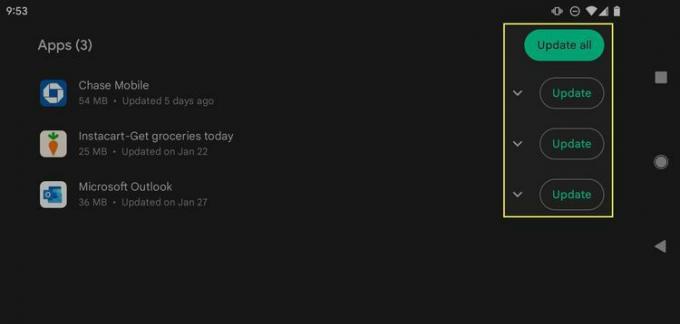
Након покретања ажурирања, видећете статусну поруку за сваку апликацију, која се мења са нерешен до Инсталирање, пре него што је потпуно нестао са листе.
Како да подесите аутоматско ажурирање Андроид апликација
Ако желите да ваше апликације увек буду свеже са најновијим ажурирањима, можете да подесите телефон да аутоматски инсталира ажурирања апликација чим постану доступна. Ово можете да урадите глобално, за све своје апликације или појединачно за одређене апликације.
Аутоматско ажурирање свих апликација
Подешавања Плаи продавнице имају опцију за укључивање аутоматског ажурирања апликација.
У Плаи продавници додирните своју слику профила у горњем десном углу да бисте отворили мени.
Изабери Подешавања.
Славина Мрежне поставке.
-
Изаберите Аутоматско ажурирање апликација.

-
Изаберите једну од опција ажурирања: Преко било које мреже или Само преко Ви-Фи мреже.
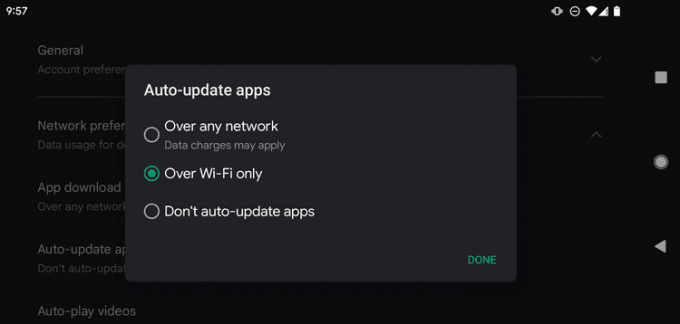
Славина ГОТОВО да сачувате.
Аутоматско ажурирање само одређених апликација
Плаи продавница укључује опцију аутоматског ажурирања за сваку појединачну апликацију, тако да можете да изаберете оне које желите да се увек ажурирају аутоматски, док друге апликације и даље могу да се ажурирају ручно.
Да бисте то урадили, отворите страницу апликације у Плаи продавници (само потражите апликацију да бисте је пронашли). Да бисте потврдили да сте на десном екрану, требало би да видите дугме под називом Деинсталирај а други се јавио Отвори или Игра. Одатле додирните мени са три тачке у горњем десном углу, а затим изаберите Омогућите аутоматско ажурирање, затим Укључити.
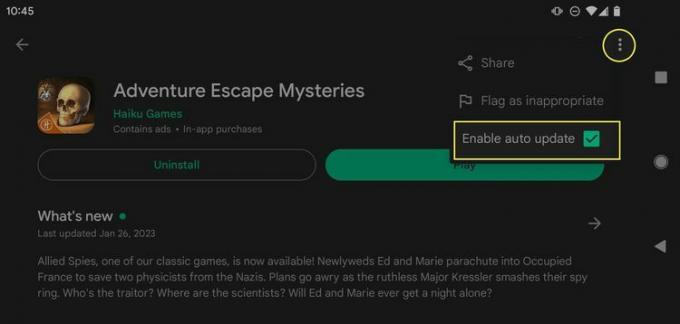
Ажурирање апликација које нису инсталиране преко Плаи продавнице
Ако преузимате своје апликације преко Плаи продавнице (већина људи то чини), онда постоји и место где можете да ажурирате те апликације. Међутим, Андроид такође подржава инсталирање апликација изван званичне продавнице апликација (преко АПК датотека), тако да је ажурирање тих апликација мало другачије.
Најбољи начин да ажурирате апликацију инсталирану преко АПК датотеке је да прво избришите апликацију и онда инсталирајте ажурирану АПК датотеку. Пошто АПК датотеке можете да преузмете било где, не постоји ниједан центар за преузимање који бисмо могли да препоручимо. На пример, ако програмер тражи да тестирате апликацију, преузмите ажурирану верзију од њега.
Међутим, постоје продавнице апликација независних произвођача које су сличне Плаи Сторе-у — АПКПуре, Ф-Дроид и Аптоиде су само неколико примера. Те апликације имају уграђени програм за ажурирање за преузимање и инсталирање нових верзија апликација које сте инсталирали у тим продавницама.
Неке од тих незваничних продавница апликација вам чак дозвољавају да „ажурирате“ апликацију на старију верзију. Ако свеже ажурирана апликација има превише нерешених грешака или је уклонила функције које су вам се допале у ранијој верзији, тако можете да вратите апликацију на старију верзију.
ФАК
-
Како да избришем унапред инсталиране апликације на Андроид-у?
Иди на Подешавања > Генерал > Апликације и обавештења > изаберите назив апликације > Деинсталирај. Неке апликације не могу да се деинсталирају, већ да се онемогуће. Улазимо у детаљније у нашем Како избрисати унапред инсталиране апликације на Андроиду чланак.
-
Како да избришем друге апликације на Андроид-у?
Обично ћете превући прстом нагоре са почетног екрана > додирните и задржите апликацију > Деинсталирај > У реду. Такође можете избрисати апликације из апликације Подешавања. Показаћемо вам како да то урадите у нашој Како избрисати апликације на Андроид телефону чланак.
